Q(クイックメニュー)ボタン
Qボタンを使うと、撮影の設定を確認したり、設定し直したりできます。
Q(クイックメニュー)ボタンは、D操作ボタン・ダイヤル設定 > ファンクション(Fn)設定で他の機能に割り当てることができます。また、クイックメニュー表示を他のボタンに割り当てることもできます(aファンクションボタンの割り当て変更)。
D操作ボタン・ダイヤル設定 > ファンクション(Fn)設定でQボタン設定をなしに設定すると、Q(クイックメニュー)ボタンは無効になります。
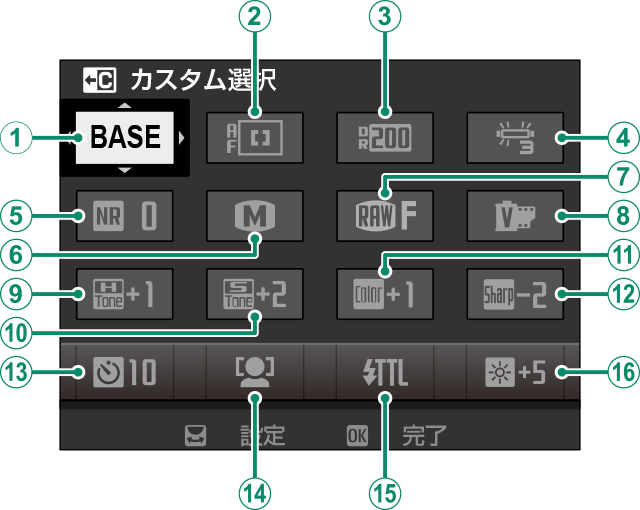
| 工場出荷時の設定 | |
|---|---|
|
Aカスタム選択 |
Iハイライトトーン |
|
BAFモード |
Jシャドウトーン |
|
Cダイナミックレンジ |
Kカラー |
|
Dホワイトバランス |
Lシャープネス |
|
Eノイズリダクション |
Mセルフタイマー |
|
F画像サイズ |
N顔検出/瞳AF設定 |
|
G画質モード |
Oフラッシュ機能設定 |
|
Hフィルムシミュレーション |
PEVF/LCD明るさ |
各メニュー(B~P)には、それぞれの設定値が表示されます。各メニュー項目は、入れ替えることができます。
カスタム選択について
カスタム選択(A)には、カスタム設定の読み込み状態が表示されます。
- q:カスタム設定を読み込んでいないときに表示します。
- t~u:H画質設定 > カスタム登録/編集で登録されたカスタム設定を表示します。
- r~s:読み込まれたカスタム設定を表示します。
設定の確認と変更
-
撮影画面でQボタンを押します。
クイックメニューが表示されます。
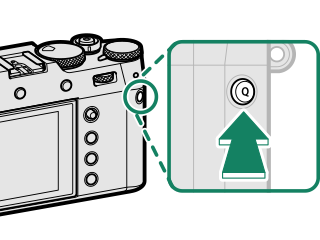
-
設定を変更するメニュー項目をフォーカスレバーで選びます。

-
リアコマンドダイヤルで設定値を選びます。
- 各設定内容を変更して読み込めますが、カスタム登録設定内容は変更できません。
- t~uを選択中にカスタム登録項目を変更すると赤いマークがつきます。
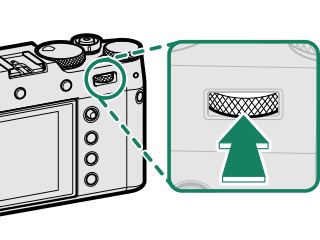
-
Qボタンを押します。
表示されている設定値になり、撮影画面に戻ります。
クイックメニューの操作はタッチ操作でも行えます。
クイックメニューの割り当て変更
クイックメニューに表示するメニューを変更できます。
-
撮影画面でQボタンを長押しします。
クイックメニュー登録/編集画面が表示されます。
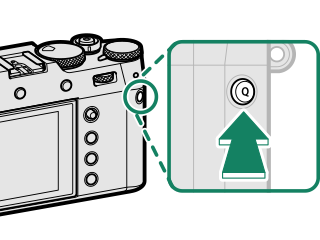
-
割り当てを変更するメニューを選び、MENU/OKボタンを押します。
割り当てられるメニューは次のとおりです。
A 画像サイズ
A 画質モード
A フィルムシミュレーション
A グレイン・エフェクト
A カラークローム・エフェクト
A カラークローム ブルー
A ダイナミックレンジ
A Dレンジ優先
A ホワイトバランス
A ハイライトトーン
A シャドウトーン
A カラー
A シャープネス
A 明瞭度
A ノイズリダクション
A カスタム選択
A AFモード(動画AFモード)
A AF-Cカスタム設定
A 顔検出/瞳AF設定
A MFアシスト
A タッチパネルモード
A セルフタイマー
A 測光
A シャッター方式
A フリッカー低減
A コンバージョンレンズ
A NDフィルター
A フラッシュ機能設定
A フラッシュ調光補正
A 動画モード
A FULL HDハイスピード撮影
A 内蔵/外部マイクレベル設定
A 電子音&フラッシュ
A EVF/LCD明るさ
A EVF/LCD鮮やかさ
A なし
なしを選ぶと、クイックメニューの割り当てはなくなります。
カスタム選択を選ぶと、クイックメニューにはBASEと表示され、現在の設定を表しています。
-
割り当てるメニューを選び、MENU/OKボタンを押します。
クイックメニューにメニューが割り当てられます。
クイックメニューの割り当ては、D操作ボタン・ダイヤル設定 > クイックメニュー登録/編集からも設定できます。

 をクリックしてください。
をクリックしてください。

